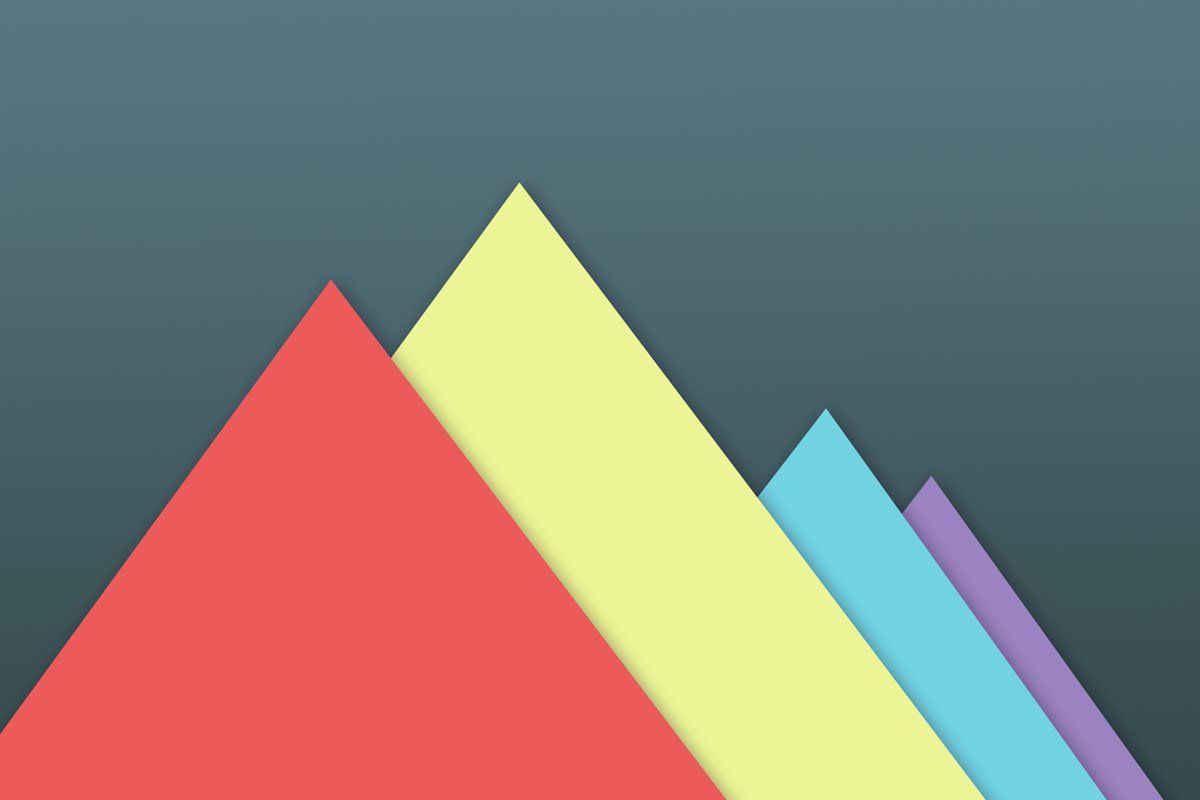విండోస్ తాత్కాలిక ఫైళ్ళపై పూర్తి సమీక్ష
కొందరి స్వభావం మనకు తెలుసు విండోస్ Index.dat ఫైల్, తాత్కాలిక ఇంటర్నెట్ ఫైళ్ళు, కుకీలు మరియు ప్రీఫెట్ ఫైల్స్ వంటి తాత్కాలిక ఫైళ్ళు. ఈ వ్యాసంలో, మీ PC దాని సాధారణ రన్నింగ్ సమయంలో విండోస్ తాత్కాలిక ఫైళ్ళ యొక్క కొన్ని అంశాలను పరిశీలిస్తాము.
తాత్కాలిక ఫైళ్ళు -> విండోస్
విండోస్ 10 తాత్కాలిక ఫైళ్ళ గురించి మీకు ఏమి తెలుసు
విండోస్లో, తాత్కాలిక ఫైళ్లు జంక్ ఫైల్స్. ఇది తాత్కాలికంగా ఉపయోగించవచ్చు మరియు పని పూర్తయిన తర్వాత నిరుపయోగంగా మారుతుంది. ఈ తాత్కాలిక ఫైల్లు డేటాను ప్రాసెస్ చేస్తున్నప్పుడు లేదా సృష్టించేటప్పుడు లేదా ఉపయోగిస్తున్నప్పుడు తాత్కాలికంగా డేటాను కలిగి ఉంటాయి.

ఉత్తమ గమనిక 4 roms
తాత్కాలిక ఫైళ్ళను సృష్టించడానికి కారణం
ఆపరేటింగ్ సిస్టమ్ దాని అమలు యొక్క సాధారణ సమయంలో విండోస్ తాత్కాలిక ఫైళ్ళను సృష్టిస్తుంది, పని కోసం తగినంత మెమరీ కేటాయించకపోవచ్చు.
వీడియో, గ్రాఫిక్స్ లేదా మీడియా ఎడిటింగ్ సాఫ్ట్వేర్ వంటి భారీ మొత్తంలో డేటాను ఉపయోగించే సాఫ్ట్వేర్ కూడా తాత్కాలిక ఫైల్లను సృష్టిస్తుంది. ఈ తాత్కాలిక ఫైళ్లు చాలా తరచుగా ఉండవు. పని ముగిసినప్పుడు వారు తమ పనికిరాని డిస్క్ స్థలానికి వెళతారు.
అయినప్పటికీ, విండోస్ ఆపరేటింగ్ సిస్టమ్ ప్రోగ్రామ్ల ద్వారా బ్యాకప్ తీసుకోవడానికి తాత్కాలిక ఫైళ్ళను సృష్టిస్తుంది. ఉదాహరణకు, MS ఆఫీస్ ప్రతి కొన్ని నిమిషాల తర్వాత ఓపెన్ డాక్యుమెంట్ యొక్క తాత్కాలిక ఫైల్ను నిల్వ చేస్తుంది. మీరు పత్రాన్ని నిల్వ చేసి, ఆపై వదిలివేస్తే, తాత్కాలిక ఫైల్ కూడా తొలగిస్తుంది. ప్రోగ్రామ్ అనుకోకుండా క్రాష్ అయితే, తాత్కాలిక ఫైల్ తొలగించబడదు. ప్రోగ్రామ్ లేదా పిసి క్రాష్ అయినట్లయితే కోల్పోయిన డేటాను బ్యాకప్ చేయడానికి సహాయపడటానికి అవి కూడా అవసరం.
అలాగే, ప్రోగ్రామ్లు ముగిసినప్పుడు లేదా నిష్క్రమించినప్పుడు తాత్కాలిక ఫైల్లు తొలగిపోతాయి. కానీ అది అలా కాదు, ఇది వృధా డిస్క్ స్థలానికి దారితీస్తుంది.
తాత్కాలిక ఫైళ్ళ స్థానం
విండోస్లో తాత్కాలిక ఫైళ్లు 2 స్థానాల్లో కనిపిస్తాయి:
- % systemdrive% Windows టెంప్
- % userprofile% AppData స్థానిక టెంప్
మీరు నొక్కండి సి: విండోస్ టెంప్ మీకు వచన సందేశం వస్తుంది ఈ ఫోల్డర్ను ప్రాప్యత చేయడానికి మీకు ప్రస్తుతం అనుమతి లేదు . అలా కొనసాగించు నొక్కండి. మీరు దానిలోని చాలా విషయాలను .tmp, .temp మరియు .txt ఫైల్స్ చూస్తారు.
అయితే, ఇతర ఫోల్డర్లు కూడా ( సి: ers యూజర్లు వినియోగదారు పేరు యాప్డేటా లోకల్ టెంప్) ప్రతి వినియోగదారు కోసం సృష్టించబడుతుంది. ఫోల్డర్ ఒక రహస్య ఫోల్డర్. అయినప్పటికీ, మీరు ఫోల్డర్ ఐచ్ఛికాల నుండి పిసి ఫోల్డర్లను చూడటానికి ముందు దాన్ని మొదట ‘అన్-హైడ్’ చేయాలి.
విండోస్ OS తాత్కాలిక ఫైళ్ళను సృష్టిస్తుందని మాకు తెలుసు. ఫైల్స్% సిస్టమ్% విండోస్ టెంప్ ఫోల్డర్లో నిల్వ చేస్తాయి. కాగా, వినియోగదారు ప్రొఫైల్లో% యూజర్ప్రొఫైల్స్% యాప్డేటా లోకల్ at వద్ద నిల్వచేసేవి (వినియోగదారు అమలు చేసేటప్పుడు వాటిని సృష్టిస్తాయి).
నిర్దిష్ట సాఫ్ట్వేర్ యొక్క తాత్కాలిక ఫైల్లు నిర్దిష్ట సాఫ్ట్వేర్ యొక్క మాతృ ఫోల్డర్ లోపల ఉప ఫోల్డర్లో సేవ్ చేయబడతాయి.
తరచుగా, తాత్కాలిక ఫైల్ లేదా దాని ఫోల్డర్ సి (సిస్టమ్) డ్రైవ్ యొక్క రూట్ డైరెక్టరీలో సృష్టించబడుతుంది. మీరు ఫోల్డర్ను వివరంగా తనిఖీ చేయాలనుకోవచ్చు. తాత్కాలిక ఫైళ్లు ఉన్నాయో లేదో మీకు ఖచ్చితంగా తెలిస్తే దాన్ని తీసివేయవచ్చు.
తాత్కాలిక ఫోల్డర్ యొక్క స్థానాన్ని సవరించండి
మీకు కావాలంటే, మీరు తాత్కాలిక ఫైల్స్ ఫోల్డర్ యొక్క స్థలాన్ని కూడా సవరించవచ్చు. మీరు కంట్రోల్ పానెల్> ఎన్విరాన్మెంట్ వేరియబుల్స్> సిస్టమ్ ప్రాపర్టీస్> సిస్టమ్ మరియు / లేదా యూజర్ వేరియబుల్స్ ద్వారా మీకు కావలసిన విధంగా తెరవండి.
అన్ని వినియోగదారు ప్రొఫైల్ల కోసం ఒకేసారి తాత్కాలిక డైరెక్టరీలను విలీనం చేయడం మంచి ఆలోచన కాదని నిర్ధారించుకోండి. కానీ కోసం భద్రతా కారణాలు , నిర్దిష్ట సాఫ్ట్వేర్ యొక్క తప్పు ఫైల్ అనుమతులు లేదా జాతి పరిస్థితుల కారణంగా తాత్కాలిక ఫైల్లతో భద్రతా సమస్యలు ఉన్న సందర్భాలు ఉన్నాయి.
ఉత్తమ ఉచిత క్రెయిగ్స్ జాబితా అనువర్తనం
శూన్య తాత్కాలిక ఫైల్స్ ఫోల్డర్
మీరు ఫ్రీవేర్ జంక్ ఫైల్ క్లీనర్లను కూడా ఉపయోగించవచ్చు CCleaner . అలాగే, టెంప్ ఫోల్డర్ల డేటాను సులభంగా రద్దు చేయడానికి మీరు క్విక్ క్లీన్ లేదా అంతర్నిర్మిత డిస్క్ క్లీనప్ యుటిలిటీని ఉపయోగించవచ్చు.
ముగింపు:
విండోస్ తాత్కాలిక ఫైళ్ళ గురించి ఇక్కడ ఉంది. మీరు ఏదైనా సమస్యను ఎదుర్కొంటుంటే మాకు తెలియజేయండి. ఇది ఉపయోగకరంగా ఉంటుందని మీరు అనుకుంటే, దిగువ వ్యాఖ్య విభాగంలో మీ సూచనలను మాకు తెలియజేయండి. ఈ గైడ్లో మేము కవర్ చేయలేమని మీరు అనుకునే ఇతర ప్రత్యామ్నాయ పద్ధతి మీకు తెలుసా?
అప్పటిదాకా! నవ్వుతూ ఉండండి
ఇది కూడా చదవండి: